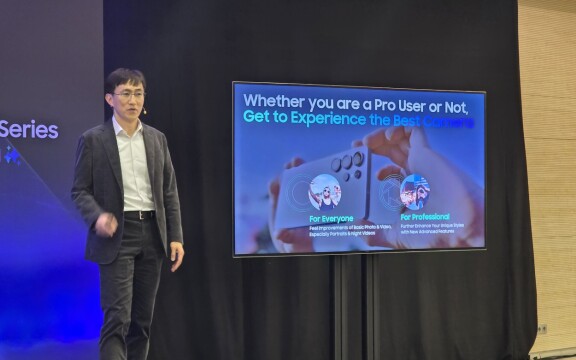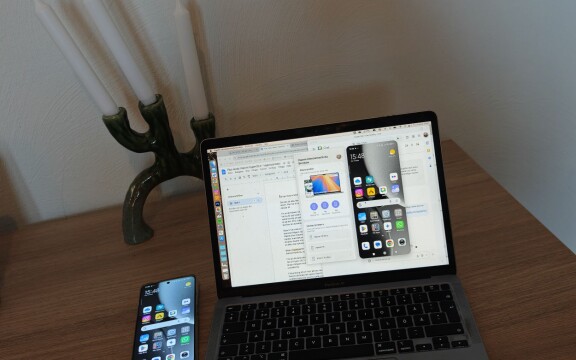-
PLUS
8 smarta tips för Google Foto – Ta kontroll över bilderna i påsk
-
PLUS
Krönika: Nej AI, jag vill inte vara din kompis eller partner
-
PLUS
Kommentar: Hindren som stoppar Tre
-
PLUS
Tips: 8 knep till Googles anteckningsapp Keep
-
PLUS
Apple Intelligence påminner mig om något betydligt bättre
-
PLUS
Mobils stora guide till Apple Intelligence i Iphone
-
PLUS
Krönika: Mobiltillverkare för första gången, igen
-
PLUS
11 tips: Google-appen som kan mycket mer än du tror
-
PLUS
Krönika: Google är bra på gratis men usla på att ta betalt
-
PLUS
Så kan Xiaomi-telefonen bli Mac-datorns och Iphones bästa vän
Tips
Hur fungerar det att titta på bilder med molnlagring?
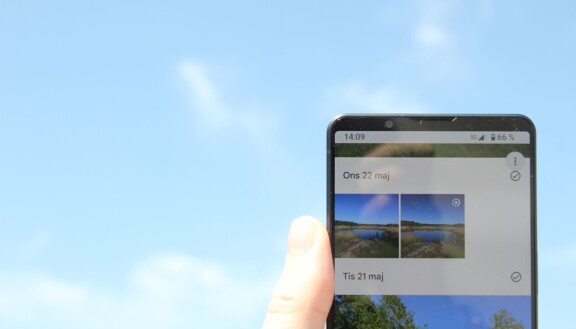
Att ha sitt bildgalleri i molnet märks mindre än man tror.
Du behöver förstås ha internetuppkoppling för att komma åt dina bilder, i alla fall i full upplösning för ofta kan du se bilderna i reducerad upplösning även offline. Bläddrar du bland bilderna visas de på skärm nästan lika snabbt som om du hade dem på mobilen, men zoomar du in i bilden kan det ta ett ögonblick innan bilden visas i full upplösning. Även detta går dock oftast förvånansvärt fort. Med Icloud använder du Apples vanliga Bilder-app för att titta på molnlagrade bilder och oftast vet du över huvud taget inte vilka bilder som är sparade lokalt och vilka som bara finns i molnet. Google Foto fungerar likadant, men är förstås inte nödvändigtvis din primära galleri-app. Även om den inte är det visar den både lokalt sparade och molnsparade bilder.
Dropbox och Onedrive visar bara bilder som ligger sparade i molnet, och du kan då alltså behöva leta efter dina bilder på två olika ställen beroende på var de är sparade. Annars är Dropbox och Onedrives inbyggda gallerifunktion minst lika bra för att bläddra bland bilder, men du går miste om bildredigeringsfunktionerna som finns i Apples Bilder och Google Foto. Samsungs Galleri-app har inbyggd koppling till Onedrive och du kan där bläddra bland bilder som bara är synkroniserade i molnet, givet att de ligger i någon av de synkade mapparna på Onedrive. Du kan alltså ha bilder i andra mappar i Onedrive som då inte syns i Samsungs galleriapp men som syns i Onedrive.
-
Apple slutar med krypterad Icloud-lagring
Brittisk säkerhetstjänst ska ha krävt en bakdörr för att komma åt krypterade filer från användare över hela världen - och Apple backar.
-
Hur fungerar det att titta på video med molnlagring?
Du sparar mest lagring på att lägga videoklipp i molnet, men det innebär också vissa kompromisser.
-
Appen synkar inte, vad gör jag?
En läsare undrar varför hans app inte synkar mot molnet som den ska. Vi förklarar.
Om du av en eller annan anledning behöver komma åt en bild lokalt som bara finns molnlagrad när du inte har mobiluppkoppling kan du spara ner den i förväg. Det gör du på lite olika sätt beroende på tjänst men principen är densamma, du klickar på bilden och väljer att spara ner den lokalt. I Onedrive och Dropbox till Android måste du välja vilken mapp bilden ska sparas i. Dropbox har dessutom ytterligare en snarlik funktion, “gör tillgänglig offline”. Då laddas bilden ner utan att för den skull sparas i någon mapp på mobilen, den finns bara mellanlagrad i Dropbox-appen.
Det här tipset kommer från en artikel med tips kring molnlagring som tidigare publicerats exklusivt för Plus-medlemmar på Mobil.se. Här kan du bli Plus-medlem och därmed få direkt tillgång till alla artiklar på Mobil.se och dessutom ta del av förmånliga erbjudanden och rabatter. Som plusmedlem så får du samlade tips och många andra fördjupande, vägledande artiklar. Hela artikeln hittar du här.